
Це програмне забезпечення буде підтримувати ваші драйвери та працювати, тим самим захищаючи вас від поширених помилок комп’ютера та відмови обладнання. Перевірте всі свої драйвери зараз у 3 простих кроки:
- Завантажте DriverFix (перевірений файл завантаження).
- Клацніть Почніть сканування знайти всі проблемні драйвери.
- Клацніть Оновлення драйверів отримати нові версії та уникнути несправності системи.
- DriverFix завантажив 0 читачів цього місяця.
ВИРІШЕНО: Проблема з вийманням USB-накопичувача
- Перевірте свої порти USB
- Оновіть драйвери USB
- Перевірте налаштування служби підтримки Bluetooth
- Переконайтесь, що не використовується USB-файл
- Проскануйте комп’ютер
- Запустіть засіб усунення несправностей обладнання та пристроїв
Навіть якщо оновлення Windows 10 та Windows 8.1 виправляє багато помилок та збоїв, які були в попередніх версіях Windows, є все ще залишається багато. Ми намагаємось вирішити проблему з USB-накопичувачами, які неможливо викинути в Windows 10 та Windows 8.1.
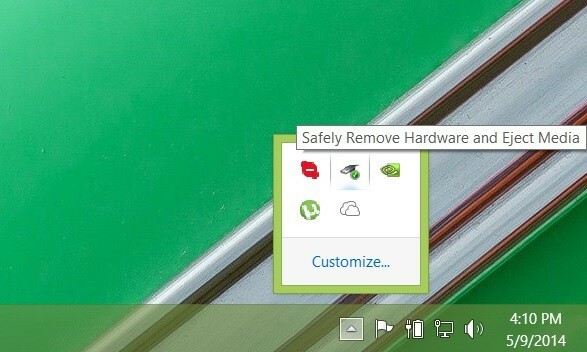 Кілька користувачів Windows 10 та Windows 8.1 скаржились, що не можуть витягти USB-накопичувачі з „Безпечно виймайте обладнання та виймайте носій“, який зазвичай з’являється в правому нижньому куті, коли ви підключаєте в USB-накопичувач, так само, як на зображенні вище. Це досить проблема, оскільки якщо у вас є важливі дані на вашому пристрої, ви хочете переконатися, що він не загубиться. Ось скарга одного з тих, хто страждає від цього:
Кілька користувачів Windows 10 та Windows 8.1 скаржились, що не можуть витягти USB-накопичувачі з „Безпечно виймайте обладнання та виймайте носій“, який зазвичай з’являється в правому нижньому куті, коли ви підключаєте в USB-накопичувач, так само, як на зображенні вище. Це досить проблема, оскільки якщо у вас є важливі дані на вашому пристрої, ви хочете переконатися, що він не загубиться. Ось скарга одного з тих, хто страждає від цього:
Привіт, ноутбук мого партнера щойно оновлений до Win 8.1. Більшість речей здаються нормальними після оновлення (дякую за кнопку Пуск / Windows ...), але де перед тим, як натиснути на На піктограмі «Безпечне вилучення обладнання та витягти носій» на панелі завдань відображаються будь-які USB-накопичувачі, приєднані до витягування, назва диска там, але зараз сірою і не може бути натиснув на. Я спробував це з кількома накопичувачами USB, і це однаково для кожного з них. Я можу відкрити Мій комп’ютер / Цей ПК і витягти там привід, хоча деякі значки там дивно мерехтять, що ускладнює клацання правою кнопкою миші та виймання пристрою.
Рішення для виймання USB-проблем у Windows 10
1. Перевірте свої порти USB
Це може здатися безглуздою, якщо не дурною порадою, але в моєму випадку саме в цьому була проблема - зробіть переконайтеся, що ваш USB-порт чистий і в ньому немає пилу, або навіть гірше, що його немає пошкоджений. Можливо, є якась несправна схема, яка не буде виправлена, якщо ви вирішите це за допомогою програмного забезпечення.
- ПОВ'ЯЗАНІ: Як поліпшити передачу даних через USB у Windows 10
2. Оновіть драйвери USB
Йти до Диспетчер пристроїв і звідти виберіть контролери Universal Serial Bus. Перше, що ви можете зробити, це сканувати наявність апаратних змін відразу після підключення USB-накопичувача, щоб ви могли змусити його краще «розпізнати» його.

Якщо ви бачите ринок оклику, переінсталюйте драйвери. Навіть якщо такого немає, видаліть і встановіть знову драйвери для ураженого пристрою, як показано на скріншоті нижче.
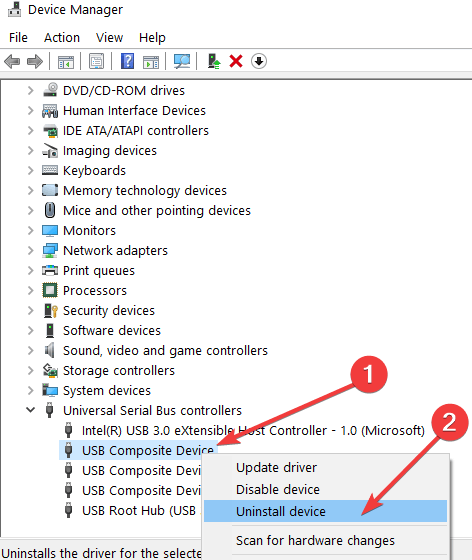
3. Перевірте налаштування служби підтримки Bluetooth
Введіть Services.msc у команду запуску, знайдіть службу підтримки Bluetooth, двічі клацніть, щоб відкрити її вікно Властивості, а потім переконайтеся, що для типу запуску НЕ встановлено значення Вимкнено. Вам слід встановити значення Автоматично (Затримка запуску); і натисніть Застосувати після цього.
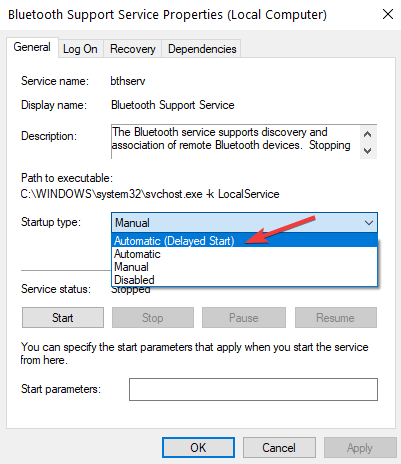
4. Переконайтесь, що не використовується USB-файл
Комп’ютер не виймає USB-накопичувачі, якщо використовується якийсь файл, папка чи програма. Переконайтеся, що на флеш-накопичувачі немає файлу чи програми. Також переконайтеся, що ваш антивірус наразі не сканує ваш USB-пристрій на наявність шкідливих програм та вірусних інфекцій, оскільки це також може завадити вам вилучити USB-пристрій.
- ПОВ'ЯЗАНІ: Як без проблем турбувати USB-пристрої з Windows 10, 8.1
5. Проскануйте комп’ютер
Особливі шкідливі програми або вірусні інфекції можуть вплинути на здатність комп’ютера витягувати USB-пристрої. Як результат, запустіть повне антивірусне сканування системи, а потім спробуйте знову витягнути проблемний пристрій.
6. Запустіть засіб усунення несправностей обладнання та пристроїв
Якщо нічого не працює, можливо, засіб вирішення проблем із обладнанням та пристроями може допомогти вам вирішити цю проблему. Перейдіть до Налаштування> Оновлення та безпека> Виправлення неполадок> виберіть та запустіть засіб усунення несправностей, як показано на знімку екрана нижче.

У Windows 8.1 ви можете запустити засіб усунення несправностей з панелі керування.

Ми будемо збирати більше рішень, які, як ми знаємо, мають прямий вплив на це, і ви, якщо вам також відомі будь-які робочі виправлення, повідомте нас, залишивши свій коментар у полі знизу.
Пов’язані історії для перевірки:
- Як виправити помилку USB-коду 43 у Windows 10, 8.1 або 7
- Повне виправлення: проблеми з гарнітурою USB у Windows 10, 8.1, 7
- Як виправити повільні проблеми USB 3.0 у Windows 10, 8.1
